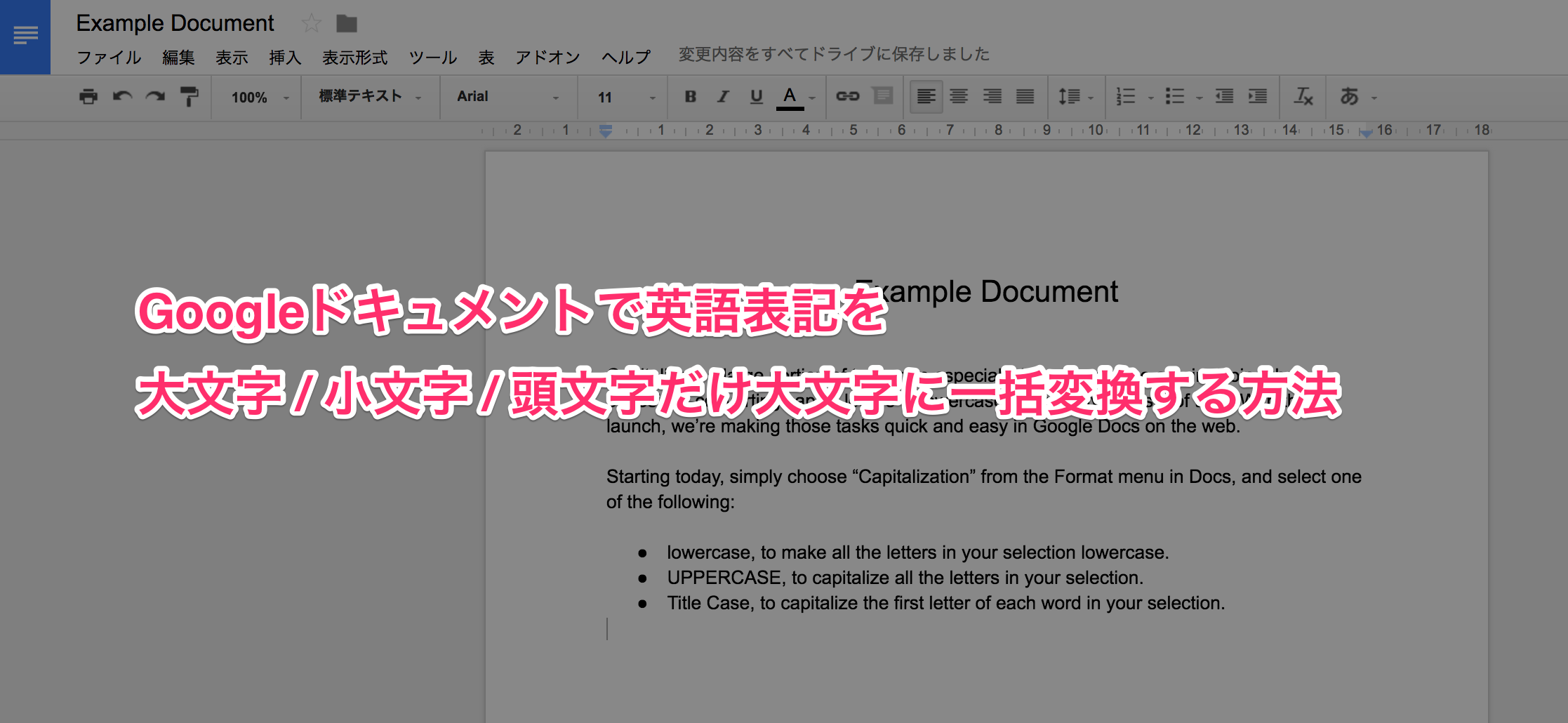こんにちは。ひとりで.comです。
Googleドキュメントにて、大文字・小文字に一括変換、頭文字のみを大文字に一括変換できる機能がリリースされました。基本的に対応しているのは英語のみとなりますが、英語でドキュメントを作成されている方などは、今後、大文字小文字を気にせず入力していけば良いので、後でドキュメントを整える際などは便利になりそうですね。
Googleドキュメント – 文字の種類を一括変換
日本語のみでGoogleドキュメントを活用している人は、あまりこの機能は重宝しないかと思います…。
日本語だけでなく、英語でドキュメント作成をする必要がある人は、この機能は便利なのではないでしょうか? 特に議事録など速記を必要としている人は、これまで、文章作成時に各文章ごとに大文字に変換したりしなければならなかったかと思いますので、この機能によって、文字や要素を打ち込むことにより専念できるのではないでしょうか?
それでは、Googleドキュメントにおいて、大文字 / 小文字 / 頭文字のみ大文字にどのように変更していけば良いか、実際のやり方を見ていきましょう。
まずは、英語表記のドキュメントを作成します。この文章は、頭文字が大文字で構成されている文章です。この文章の題名を一括で大文字に変換してみたいと思います。

題名の部分を選択した状態で、メニューの[表示形式]から[大文字表記]の中にある[大文字]を選択してください。

すると、題名が全て大文字に変更されました。

次に、文章全体を小文字に変換したいと思います。先ほどと同様に変換したい文章を選択した状態にした上で、メニューの[表示形式]から[大文字表記]の中にある[小文字]を選択します。

すると、文章全体が一括で小文字に変更されました。

なお、この一括変更については、日本語には対応しておりません(2017年4月1日現在)。今後、何かしらの形で対応することもあるかと思いますが、日本語の場合はそこまで利用することもないかもしれませんので、日本語のみで利用する方にはあまり使用しない機能になるかもしれませんね。